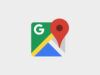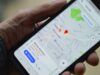Come cambiare anno su Google Maps
Di recente, un tuo amico ti ha mostrato un piccolo escamotage che consente di visualizzare le immagini relative agli anni passati di Street View, la funzionalità integrata in Google Maps grazie alla quale è possibile percorrere virtualmente le strade di tutto il mondo riprese dalla flotta di veicoli Google: infatti, periodicamente queste vengono aggiornate per offrire un servizio sempre al passo coi tempi, ma quelle precedenti vengono comunque mantenute online.
A dirla tutta, la cosa ha stimolato talmente tanto la tua curiosità che, non appena ne hai avuto il tempo, hai provato a replicare l'operazione sul tuo smartphone o sul PC per tornare a ritroso nel tempo nei tuoi luoghi preferiti. Purtroppo, però, ti sei reso conto di non ricordare bene la procedura, ma non temere: se vuoi, posso darti una mano io a scoprire velocemente come cambiare anno su Google Maps.
Nei prossimi capitoli, dunque, ti spiegherò per filo e per segno tutti i passaggi da seguire per caricare, ove disponibili, le fotografie catturate dai veicoli di Google nelle loro “scorribande” passate, sia dal tuo dispositivo mobile che dal computer. Inoltre, ti mostrerò anche come consultare gli spostamenti che hai effettuato nel tempo, a partire dall'attivazione della cronologia delle posizioni su Google Maps. Allora, vedo che sei particolarmente impaziente di saperne di più! In tal caso, ti lascio sùbito alla lettura dei prossimi capitoli, augurandoti buon proseguimento e, soprattutto, buon viaggio!
Indice
Come cambiare anno su Google Maps da telefono
Per cominciare, voglio mostrarti sùbito come cambiare anno su Google Maps da telefono: vedrai che, smartphone (o tablet) alla mano, seguendo le mie indicazioni non ci metterai molto a prendere confidenza con le funzioni Street View e Spostamenti di cui ti parlerò nei prossimi capitoli dedicati.
Street View
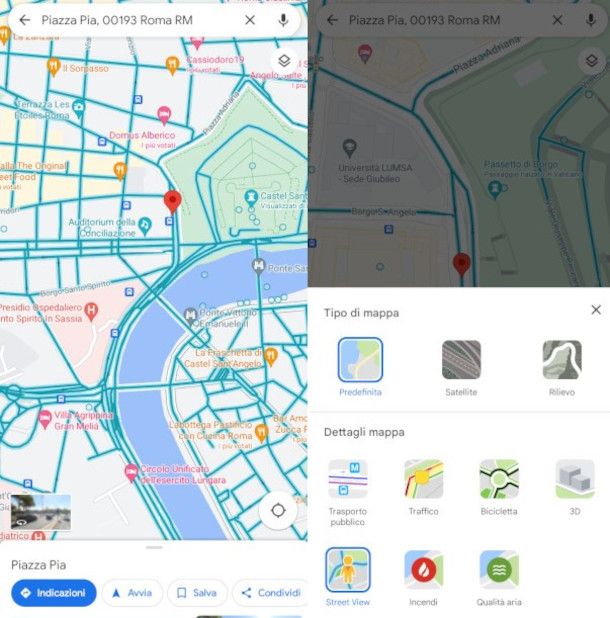
Se vuoi sapere come cambiare anno su Street View dal tuo dispositivo mobile, per cominciare avvia l'app Google Maps, che puoi trovare preinstallata sulla maggior parte dei device Android e puoi scaricare gratuitamente su iPhone/iPad secondo la solita procedura.
Una volta fatto ciò, esegui una ricerca del luogo che vuoi esplorare immettendo il relativo indirizzo nell'apposito campo posto in alto, oppure spostati effettuando degli swipe direttamente sulla mappa, restringendo successivamente il punto esatto di tuo interesse con un movimento ad allargare eseguito con due dita.
In tal modo, verrà mostrato nell'angolo in basso a sinistra della mappa il riquadro di Street View: ti basterà sfiorarlo per accedere alla visualizzazione in tale modalità. Se non riscontri la presenza della funzionalità in questione, prova a pigiare sul simbolo dei due rombi sovrapposti collocato in alto a destra e, nel pannello che compare, seleziona la funzione Street View all'interno della sezione Dettagli mappa, utile per rendersi conto se il luogo prescelto rientra nell'area coperta dalle rilevazioni dei veicoli di Google.
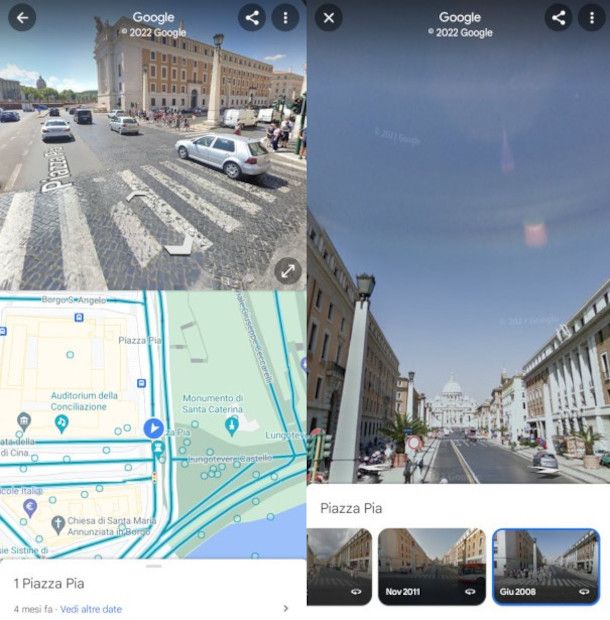
Ora, se sono disponibili riprese relative ad anni precedenti rispetto a quelle più recenti mostrate dall'app, potrai constatare la presenza della dicitura Vedi altre date nel pannello in basso, dove è riportato l'indirizzo e l'indicazione cronologica dell'ultimo aggiornamento. Premi, dunque, su di essa, quindi scorri da destra verso sinistra il medesimo pannello per visualizzare le opzioni a tua disposizione.
Per concludere, fai tap sul riquadro che riporta il mese e l'anno di tuo interesse e verranno contestualmente caricate le relative riprese Street View: potrai, successivamente, utilizzare le apposite frecce direzionali ivi presenti per proseguire il tuo viaggio nel periodo selezionato, ovviamente fin dove risultano disponibili le relative immagini.
Spostamenti
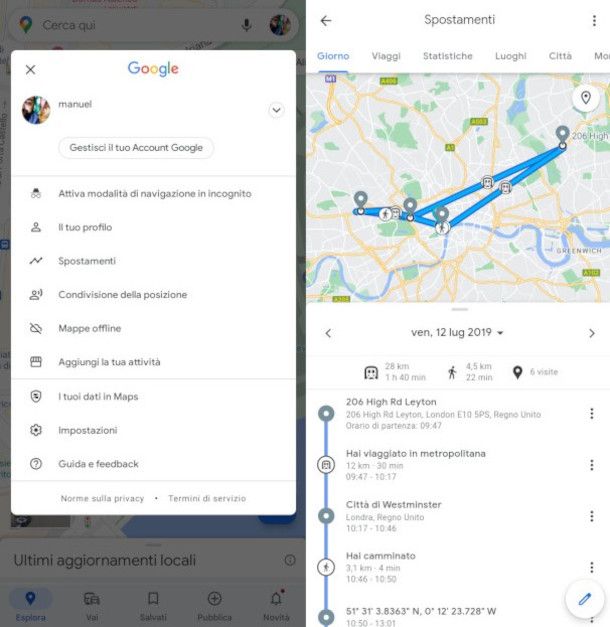
Come anticipato nell'introduzione, Google Maps permette di visualizzare anche gli spostamenti effettuati nel passato, a patto che tu abbia attivato il rilevamento della cronologia delle posizioni: se non sai di cosa si tratta, in questa guida dedicata ti spiego come eseguire l'attivazione e la disattivazione del servizio.
A partire dal momento dell'attivazione, il sistema tiene traccia di tutti i luoghi che hai visitato, dei viaggi, ma anche degli spostamenti più brevi che effettui quotidianamente. Tutte queste informazioni sono facilmente consultabili accedendo all'apposita sezione dell'app Google Maps: una volta avviata, è sufficiente premere l'immagine del profilo posta in alto a destra e selezionare dal menu contestuale la voce Spostamenti.
Dopo una breve attesa, ti verrà mostrata un'apposita schermata suddivisa in schede: se, dunque, vuoi consultare gli spostamenti quotidiani di una determinata data, pigia sulla voce Giorno posta in alto a sinistra, quindi selezionala tramite il calendario che compare sfiorando la freccia a fianco della dicitura Oggi.
Se lo desideri, puoi consultare anche un riepilogo dei viaggi effettuati, organizzati in ordine cronologico, premendo l'omonima scheda in alto, oppure, allo stesso modo, visualizzare le statistiche sui tuoi spostamenti prodotte dal servizio. Se ti interessa effettuare la ricerca di un luogo nel quale sei stato in passato ma di cui, ad esempio, non ricordi il nome, la categorizzazione proposta nella relativa scheda può certamente tornarti utile.
Infine, la funzione in questione permette di avere una vista dettagliata delle città e dei luoghi del mondo visitati, i quali possono essere ordinati anche a partire dagli eventi più recenti.
Come cambiare anno su Google Maps da PC
Se sei interessato a scoprire come cambiare l'anno su Google Maps da PC in modalità Street View, di seguito ti mostro i pochi e semplici passaggi necessari a eseguire l'operazione. Successivamente, ti illustrerò anche come fare un salto indietro nel tempo per consultare i tuoi spostamenti passati, più precisamente quelli eseguiti a partire dall'attivazione della Google Maps Timeline (o cronologia degli spostamenti): se non hai ancora provveduto, nella guida appena linkata trovi tutte le indicazioni necessarie per accedere allo strumento di gestione del servizio.
Street View

Se hai intenzione di visualizzare le immagini di Street View riprese negli anni passati dai veicoli di “Big G”, per cominciare avvia il tuo browser preferito, quindi collegati alla pagina principale del servizio.
A seguire, digita l'indirizzo del luogo di tuo interesse nel campo posto in alto a sinistra, oppure spostati direttamente nella mappa con il cursore del mouse, tenendo premuto il tasto sinistro. Per l'occorrenza, puoi utilizzare anche i pulsanti di zoom situati in basso a destra (contraddistinti dai simboli [+] e [-]) per centrare meglio l'area.
Ti consiglio, anche in questo caso, di selezionare dalla finestra Livelli posta in basso a sinistra la modalità Street View, collocata all'interno del menu Altro: in tal modo, puoi verificare sùbito se la strada in questione è effettivamente coperta dal servizio grazie all'apposita evidenziazione (una linea continua) che viene applicata alla mappa.
Non appena riesci a posizionarti nell'area prescelta, trascina il simbolo dell'omino situato in basso a destra nel punto esatto che vuoi esplorare, sempre mantenendo il tasto sinistro del mouse premuto, quindi rilascialo per attivare la visualizzazione in modalità Street View.
Arrivato a questo punto, non avrai difficoltà a capire come impostare l'anno su Google Maps: ti basterà, infatti, cliccare sull'indicazione della data posta nel riquadro in alto a sinistra e selezionare, dal pannello che compare in basso, il periodo che desideri visualizzare scorrendo l'apposito selettore (i periodi disponibili sono contraddistinti da pallini disposti lungo la linea temporale).
Per concludere, pigia una volta ancora sull'anno mostrato all'interno dell'immagine per confermare la scelta, quindi prosegui la navigazione come sei solito fare mediante le apposite frecce direzionali per esplorare le immagini del periodo prescelto. È stato particolarmente facile, non trovi?
Spostamenti
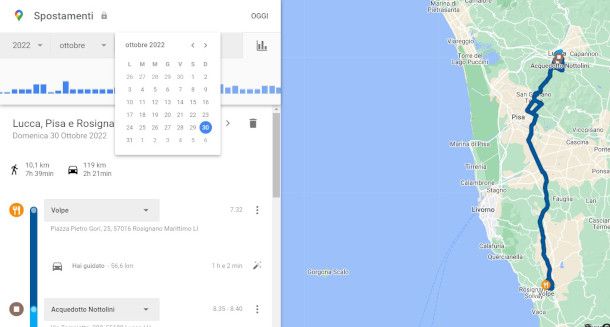
Ti piacerebbe ripercorrere la cronistoria dei tuoi spostamenti avvenuti a partire dall'attivazione della funzione Google Maps Timeline tramite il browser del tuo PC, ma non sai come fare? Nessun problema, ti spiego immediatamente in che modo procedere.
Innanzitutto, collegati alla pagina principale del celebre servizio geografico sviluppato dal colosso di Mountain View, dopodiché, se necessario, esegui l'accesso al tuo account Google premendo l'apposito pulsante posto in alto a destra e inserendo le relative credenziali.
Una volta effettuato l'accesso, premi sul simbolo [☰] posto in alto a sinistra, quindi clicca sulla voce Spostamenti dal menu contestuale che compare per far sì che la funzione in questione venga sùbito aperta in una nuova scheda dedicata.
A questo punto, seleziona tramite gli appositi menu a tendina posti nel riquadro in alto a sinistra l'anno, il mese e il giorno che vuoi visualizzare: nel pannello sottostante verrà immediatamente riportato il riepilogo, in ordine temporale, dei vari spostamenti eseguiti nella data in questione. La mappa nella schermata principale, invece, ne mostrerà la relativa rappresentazione grafica.
Il servizio permette anche di accedere a una vista generale dei luoghi visitati e dei viaggi effettuati: è sufficiente premere gli appositi riquadri collocati in fondo alla schermata principale, alla quale puoi tornare in ogni momento semplicemente cliccando sulla dicitura Spostamenti posta in alto a sinistra.

Autore
Salvatore Aranzulla
Salvatore Aranzulla è il blogger e divulgatore informatico più letto in Italia. Noto per aver scoperto delle vulnerabilità nei siti di Google e Microsoft. Collabora con riviste di informatica e cura la rubrica tecnologica del quotidiano Il Messaggero. È il fondatore di Aranzulla.it, uno dei trenta siti più visitati d'Italia, nel quale risponde con semplicità a migliaia di dubbi di tipo informatico. Ha pubblicato per Mondadori e Mondadori Informatica.